Topik Relatif
[Router Nirkabel] Cara Memulai Ulang Router ASUS Anda?
Umum untuk menjaga router tetap menyala dalam waktu yang lama. Namun, me-reboot router dapat mengosongkan beberapa ruang penyimpanan dalam Random Access Memory (RAM) dan meningkatkan kinerja sistem, membuat operasi router lebih halus. Reboot tidak memengaruhi pengaturan router.
Artikel ini menjelaskan cara-cara berikut untuk me-reboot router ASUS Anda:
Catatan: Langkah-langkah berikut berlaku untuk router yang telah dihidupkan.
1. Cabut dan pasang kembali kabel daya
Cabut kabel daya dari router dan kemudian pasang kembali. Tunggu sekitar 3 menit dan periksa bahwa LED daya router menyala secara stabil, menunjukkan bahwa router telah selesai melakukan booting.
Langkah 1: Tekan atau geser tombol daya untuk mematikan router. Pastikan bahwa LED daya router mati, menunjukkan bahwa router sudah dimatikan.
Langkah 2: Tekan atau geser tombol daya lagi untuk menghidupkan router. Pastikan bahwa LED daya router menyala secara stabil, menunjukkan bahwa router telah selesai melakukan booting.
Temukan tombol daya pada router Anda, silakan merujuk pada gambar berikut. Model yang berbeda mungkin memiliki perbedaan sedikit. Jika Anda memiliki pertanyaan, silakan periksa manual pengguna.

3. ASUS Router Web GUI
Langkah 1: Hubungkan perangkat Anda (laptop atau ponsel) ke router melalui koneksi kabel atau WiFi dan masukkan router LAN IP Anda atau URL router http://www.asusrouter.com ke WEB GUI.
Langkah 2: Masukkan nama pengguna dan kata sandi login Anda pada halaman login dan kemudian klik [Sign In].
Langkah 3: Klik [Reboot].

Langkah 4: Ketika Anda mengklik [OK], itu akan segera memulai ulang.
Memulai ulang router akan menyebabkan semua perangkat yang terhubung kehilangan konektivitas Internet dan mungkin memakan waktu beberapa menit. Semua perangkat akan terhubung kembali saat reboot selesai.
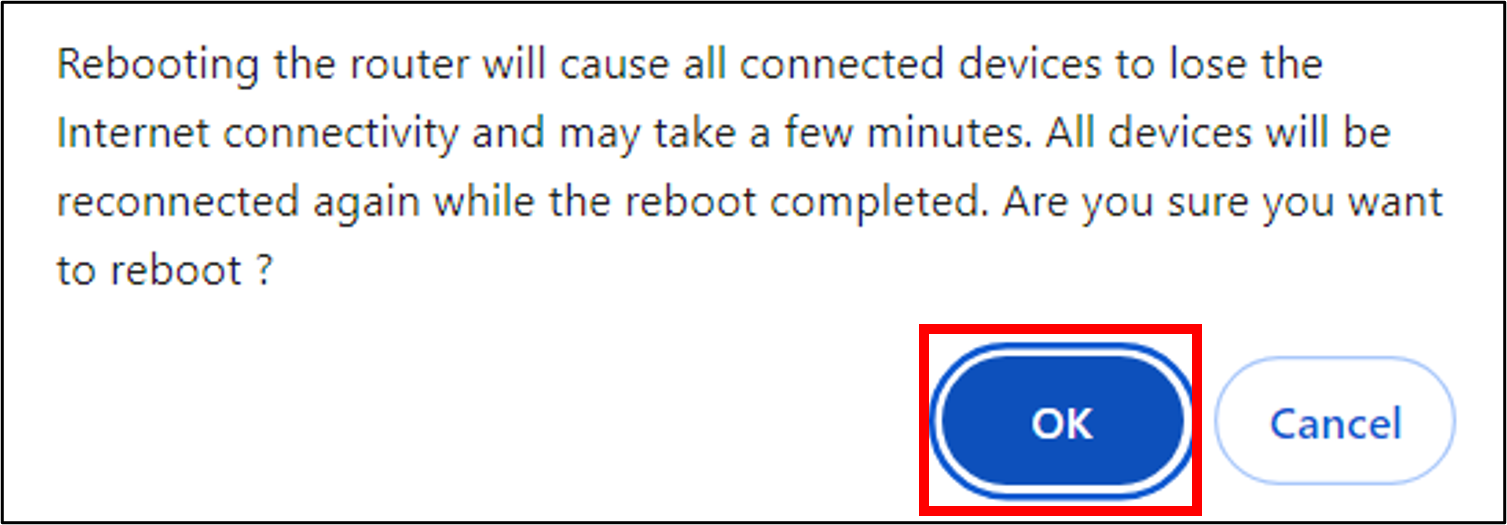
Langkah 5: Setelah router selesai booting, Anda dapat masuk ke ASUS router Web GUI lagi.
4. ASUS Router App
Langkah 1: Masuk ke Aplikasi dan klik [ Pengaturan ] > [ Pengaturan Sistem ] > ikon [ Reboot ].
Langkah 2: Ketika Anda mengklik [OK], itu akan segera restart.
Restart router akan menyebabkan semua perangkat yang terhubung kehilangan konektivitas Internet dan mungkin memerlukan beberapa menit. Semua perangkat akan terhubung kembali setelah restart selesai.

Langkah 3: Setelah router selesai booting, Anda dapat mengakses ASUS Router App lagi.
FAQ
1. Masalah yang terjadi setelah router restart?
a. Harap perbarui firmware router Anda ke versi terbaru, lihat FAQ [Wireless Router] Cara memperbarui firmware router Anda ke versi terbaru
b. Harap kembalikan router ke status default, lihat FAQ [Wireless Router] Cara mengatur ulang router ke pengaturan default pabrik
Bagaimana cara mendapatkan (Utility / Firmware)?
Anda dapat mengunduh driver terbaru, perangkat lunak, firmware, dan manual pengguna di ASUS Download Center.
Jika Anda memerlukan informasi lebih lanjut tentang ASUS Download Center, silakan merujuk pada tautan ini.